Använda en förutsägelsemodell i Power Automate
Logga in på Power Automate.
Välj Mina flöden i det vänstra fönstret.
Välj Nytt flöde från menyn högst upp och välj sedan ett flöde i Skapa ett eget från tomt avsnitt. (I exemplet används Automatiskt molnflöde.)
Ge flödet ett namn och välj hoppa över. I stället för att använda den här skärmen väljer du flödesutlösning i nästa steg genom att filtrera en lista.
Hitta din utlösare genom att skriva den i sökfältet och sedan välja den i listan Utlösare. (I exemplet används utlösa När en rad läggs till, ändras eller tas bort.)
Konfigurera utlösare.
Om du vill lägga till några steg för att förbereda dina data väljer du Nästa steg.
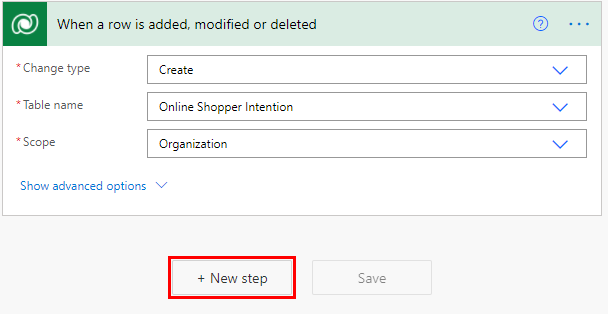
Välj Nästa steg, ange Förutsäga i sökfältet och välj Förutsäga i listan Åtgärder.
Välj modellen i indata och fyll sedan i fälten med dina data eller data från föregående steg i flödet.
Uppdatera raden med hjälp prediktion utdata.
Klart! Du har skapat ett flöde som använder en funktion för förutsägelse i realtid i AI Builder. Välj Spara högst upp till höger och välj sedan Testa för att testa ditt flöde.
Relaterad information
Använda din prediktionsmodell
Träna din modell i AI Builder
Publicera modellen i AI Builder